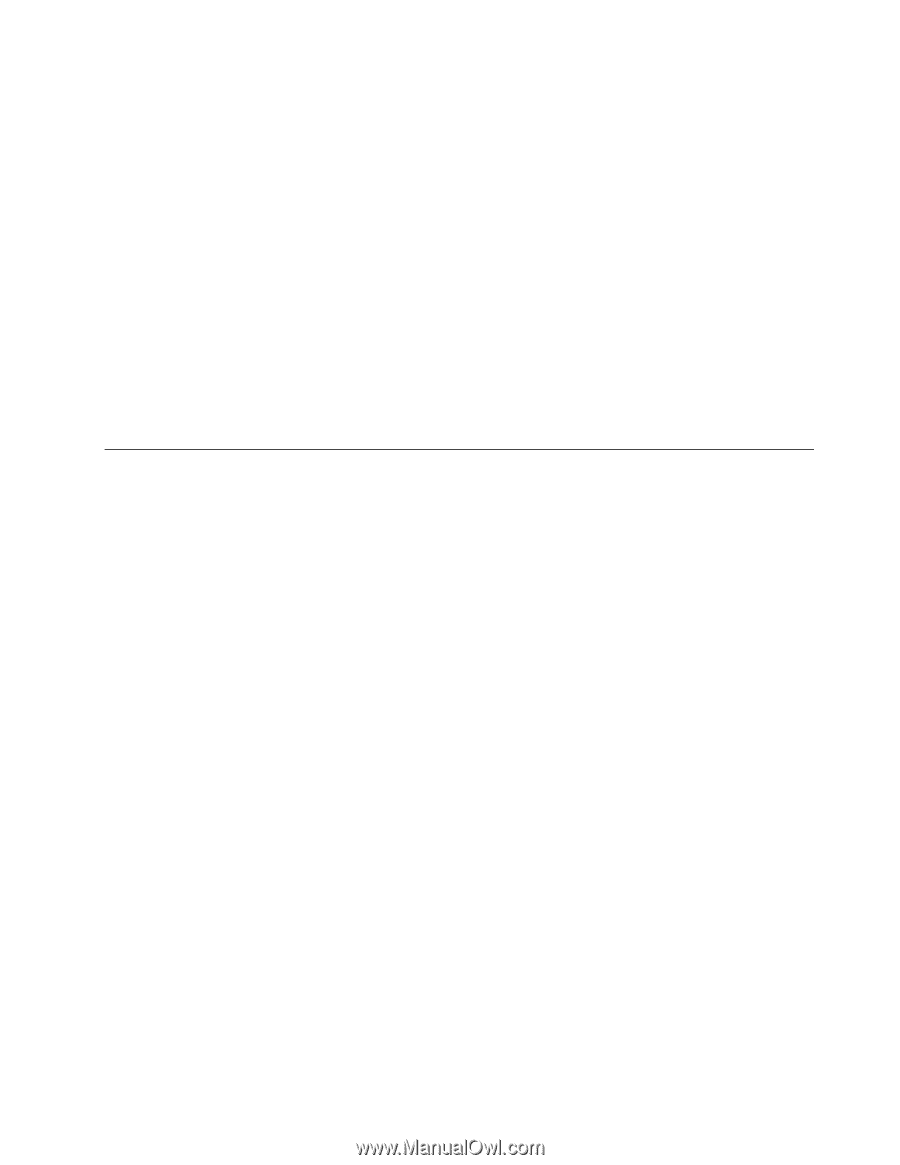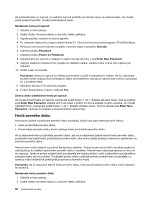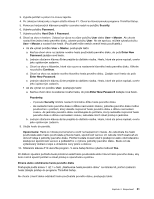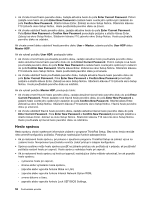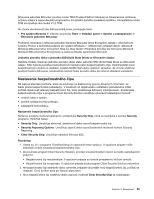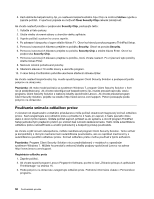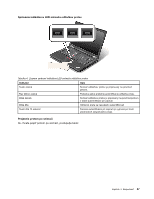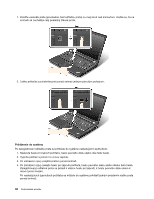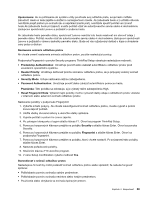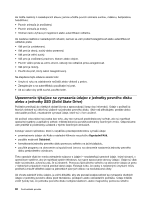Lenovo ThinkPad T430 (Slovakian) User Guide - Page 73
Nastavenie bezpečnostného čipu
 |
View all Lenovo ThinkPad T430 manuals
Add to My Manuals
Save this manual to your list of manuals |
Page 73 highlights
Šifrovanie jednotiek BitLocker používa modul TPM (Trusted Platform Module) na zabezpečenie rozšírenej ochrany údajov a neporušenosti komponentov od úplného začiatku zavedenia systému. Kompatibilný modul TPM sa označuje ako modul V1.2 TPM. Ak chcete skontrolovať stav šifrovania BitLocker, postupujte takto: • Pre systém Windows 7: Kliknite na položky Štart ➙ Ovládací panel ➙ Systém a zabezpečenie ➙ Šifrovanie jednotiek BitLocker. Podrobné informácie o šifrovaní jednotiek Windows BitLocker Drive Encryption získate v informačnom systéme Pomoc a technická podpora pre systém Windows 7. Môžete tiež vyhľadať článok „Microsoft Windows BitLocker Drive Encryption Step-by-Step Guide" (Podrobná príručka pre šifrovanie Microsoft Windows BitLocker Drive Encryption) na webovej lokalite spoločnosti Microsoft. Jednotka pevného disku a jednotka SSD (Solid State Drive) so šifrovaním údajov Niektoré modely obsahujú jednotku pevného disku alebo jednotku SSD (Solid State Drive) so šifrovaním údajov. Táto funkcia pomáha prostredníctvom hardvérového bezpečnostného čipu chrániť počítač pred bezpečnostnými útokmi na médiách, kartách NAND flash alebo radičoch zariadení. Ak chcete efektívne používať funkciu šifrovania, nezabudnite nastaviť heslo pevného disku pre interné ukladacie zariadenie. Nastavenie bezpečnostného čipu Na sieťové klientske počítače, ktoré sa používajú na elektronický prenos dôverných informácií, sa kladú prísne bezpečnostné požiadavky. V závislosti od objednaného voliteľného príslušenstva môže počítač obsahovať vstavaný bezpečnostný čip, ktorý predstavuje šifrovaný mikroprocesor. Kombinácia bezpečnostného čipu a programu Client Security Solution umožňuje vykonávať nasledujúce činnosti: • chrániť údaje a systém, • posilniť ovládacie prvky prístupu, • zabezpečiť komunikáciu. Nastavenie bezpečnostného čipu Nižšie sú uvedené možnosti dostupné v podponuke Security Chip, ktorá sa nachádza v ponuke Security programu ThinkPad Setup: • Security Chip: Umožňuje aktivovať, deaktivovať alebo vypnúť bezpečnostný čip. • Security Reporting Options: Umožňuje zapnúť alebo vypnúť jednotlivé možnosti funkcie Security Reporting. • Clear Security Chip: Umožňuje odstrániť šifrovací kľúč. Poznámky: 1. Uistite sa, že v programe ThinkPad Setup je nastavené heslo správcu. V opačnom prípade môže ktokoľvek zmeniť nastavenia bezpečnostného čipu. 2. Ak používate program Client Security Solution, pri práci s bezpečnostným čipom sa riaďte nasledujúcimi pokynmi: • Bezpečnostný čip neodstraňujte. V opačnom prípade sa funkcie priradené ku kľúčom vymažú. • Bezpečnostný čip nevypínajte. V opačnom prípade bude program Client Security Solution nefunkčný. 3. Ak bezpečnostný čip odstránite alebo vymeníte, prípadne ak pridáte nový bezpečnostný čip, počítač sa nespustí. Ozvú sa štyri série po štyroch pípnutiach. 4. Ak je bezpečnostný čip neaktívny alebo vypnutý, možnosť Clear Security Chip sa nezobrazuje. Kapitola 4. Bezpečnosť 55